Googleフォトが僕の中で大ヒットしています
今までの写真管理というと、だいたい取り込みときに日付別にフォルダ分けされそこから探す必要がありました
しかし、Googleフォトは「犬」「猫」「車」「自転車」みたいな名称から写真を検索して探すことが出来ます
何年間も写真を取り続けてフォルダが溜まってる来ると目的の写真を探すのって一苦労なんですよね?、非常に便利で助かってます
インターネットを使わないというので回線有無や、速度に左右されますし、どっちにしろローカルにある写真を開くのより時間はかかる欠点もあるのですが、それを差し引いても写真が増えてきたときに探す効率が良いのです、何年も前の何月何日に何してたかなど普通は覚えてないですからね
さて、そんなGoogleフォトは地名からも検索することも可能です
近年の写真については、スマートフォンが位置情報を収集、記録、勝手に連携して撮影地を推察してくれてるらしく地域名からの検索を何もしなくても出来て楽なのですが(androidのみ?)、スマートフォンがない頃の古い写真は探すことが出来ません
そのためには手動で写真にジオタグ(位置情報)を埋め込んで再アップロードする必要があります
今回は簡単に写真にジオタグを埋め込む方法を紹介します
ジオタグを写真に埋め込む方法
写真にジオタグ埋め込むような人は、GPSロガーのデータを利用している人が多いかと思います
しかし、今回は古い写真にジオタグを埋め込むのが目的なので、GPSロガーのデータ(所謂、拡張子gpx,kml,kmzのファイル)がないのを前提に薦めます
今回、ジオタグを埋め込むにはPicasaを使用します
PicasaはGoogleがGoogleフォトを始める前に提供していた写真管理ソフトウェアで既にサービスは終了してしまってるのですが、他に適当なソフトウェアがないので古いですがこれを使用します
まずは下記サイトよりPicasaとGoogle Earthをダウンロード、インストールして下さい
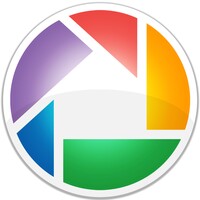

インストールが終了したらPicasaを起動して下さい、そうしたら写真ファイルのスキャンが始まります
もし写真フォルダのスキャンが上手くいかないときは、ツール→フォルダマネージャーよりフォルダをスキャンするよう設定して上げて下さい
スキャンが終了したら、ジオタグを設定したい写真を選択して下さい
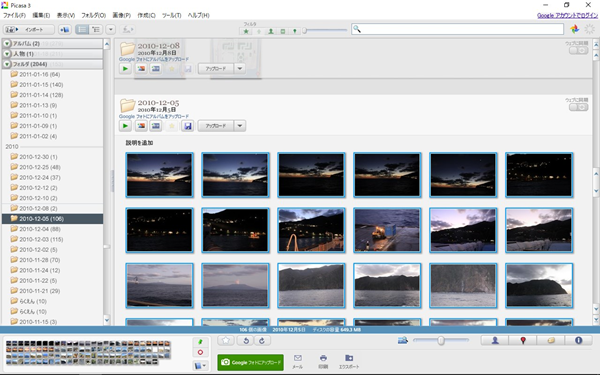
ちなみにctrlキーを押しながらクリックで一つづつ、Shiftキーを押しながらクリックすることで、上のように写真をまとめて選択することできます
ただ、残念がら同じフォルダ内の写真でのみ可能なようです
選択したら上のタブからツール→ジオタグ→Google Earthでジオタグを付ける、を選択します
そうしたらGoogle Earthが自動で起動します
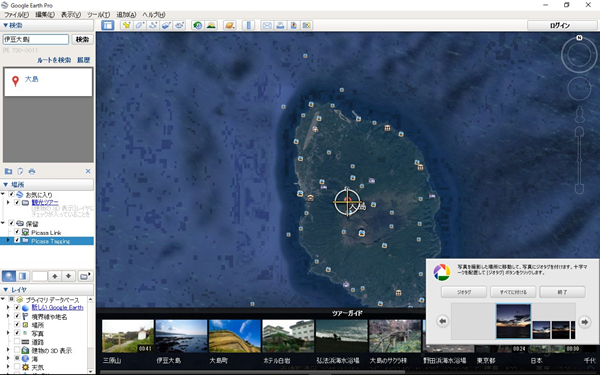
左上の検索タブから地名を入力、検索したり、手動で地図を移動したりしてジオタグを設定したい場所にターゲットを移動して下さい
ちなみに上の画像は伊豆大島のジオタグを付けたくてターゲットを移動したところです
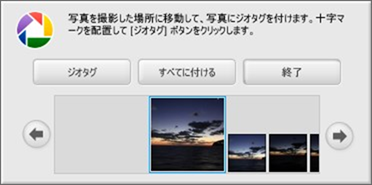
ターゲットを移動したら右にあるウィンドウからジオタグを付けたい写真を選択して、ジオタグボタンを押します
すべてに付けるボタンで選択した写真、全てにまとめてジオタグを付けることも可能です
一枚一枚に細かくジオタグを付けることも可能ですが、僕は面倒なので写真をまとめてだいたいの位置に設定しちゃいます
![]()
ボタンを押すと、右にジオタグ設定の進行状況を表すゲージが出てくるのでおわるまで待ちます
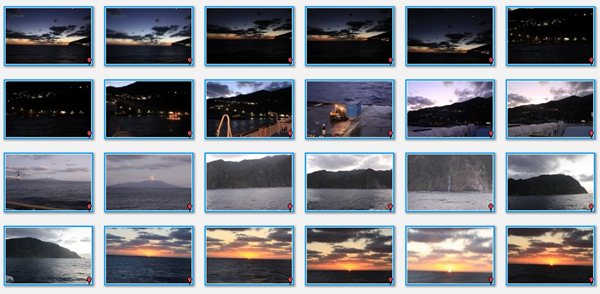
ジオタグの設定はこれで完了です
正常にジオタグが付いていれば写真のサムネイル右下に赤いピンが表示されるようになります
Picasaからジオタグを地図で確認することは残念ながら出来ません、以前までは簡単に出来たのですがしばらくアップデートされてないためGoogleMapが開けなくなっています
ツール→ジオタグ→ジオタグをクリア、からジオタグを消すことも可能です
Googleフォトに写真をアップロードする
今度は写真の保存フォルダを開きます
左のツリーから開きたいフォルダを右クリックすると、保存フォルダを開く、というボタンが表示されるので楽に素早くアクセスできます
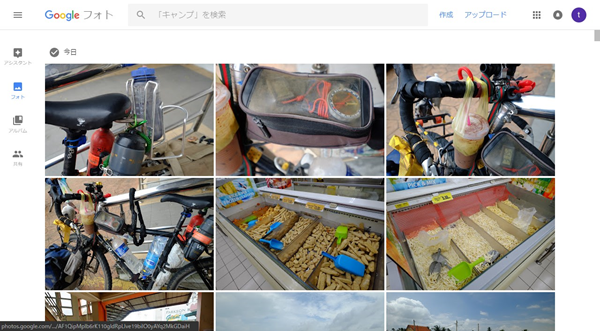
そして、Googleフォトを開き、ジオタグを設定した写真を全て選択、ドラッグ・アンド・ドロップしてアップロードします
このときも、ctrlキーを押しながらクリックで一つづつ、Shiftキーを押しながらクリックすることまとめて選択できますよ
そうしたら、左下にアップロード中のウィンドウが出てきますので、それが完了したら終わりです
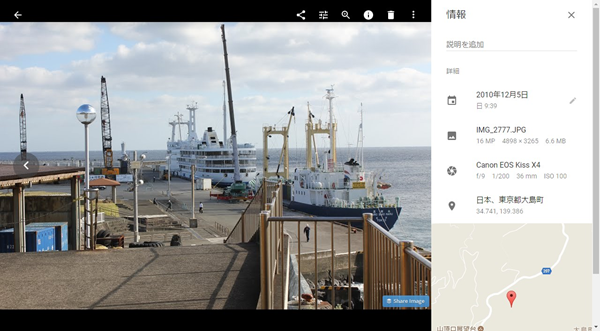
アップロードした写真を開いて、写真情報に位置情報が表示されていれば正常にジオタグが付いています
なお、再アップロードする場合は以前アップロードした同じ写真上書き保存されるようで、写真が重複しないので安心です
以上にて、Googleフォトに古い写真をジオタグをつけて再アップロードする方法は終了です
ちょくちょくジオタグを付けて時間を節約しよう
昔の旅行写真をを見返したくなったけど、いつのことだったかよく思い出せないときってありますよね
そういうときにフォルダや日付から写真を探すのはとても大変です
しかし、ちょっと面倒ですがこの方法でジオタグを付けてアップロードしてあげれば、次回以降は地名から簡単に見つけることが出来きます
長い目で見ると時間の節約になるので、古い写真を見返したくなったときちょくちょくジオタグを設定してみてはいかがでしょうか

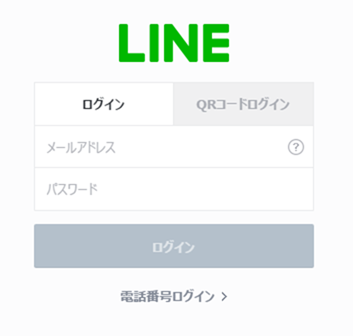

コメント